Excelで最後の数桁がすべて0の場合はどうすればよいですか?
- 藏色散人オリジナル
- 2020-02-15 10:18:1735041ブラウズ

#Excel の最後の数桁がすべて 0 の場合はどうすればよいですか?
EXCEL の数値精度は 15 桁です。15 桁を超える数値以降のゼロ以外の桁は自動的に 0 になり、元に戻すことはできません。 15桁を超える数値はテキスト形式で入力してください。方法は次のとおりです: 1. Excel のデフォルトの方法で数値を入力すると、科学表記法で直接表示され、ダブルクリックしてデータの内容を表示すると、次の数桁が表示される場合があります。直接0になります。これによりデータが不正確になるため、セル形式を設定する必要があります。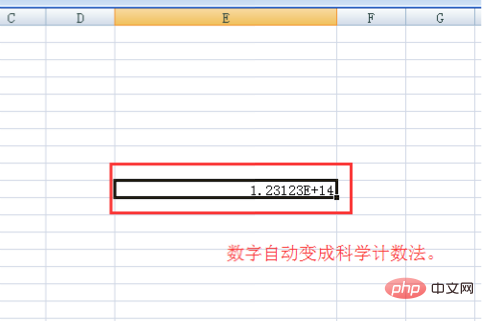
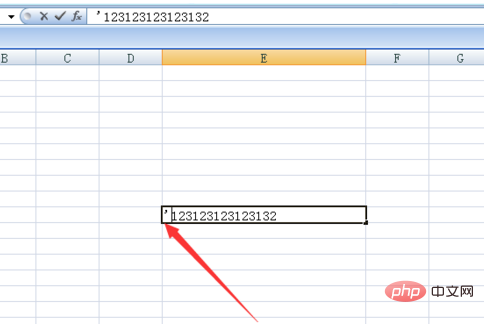
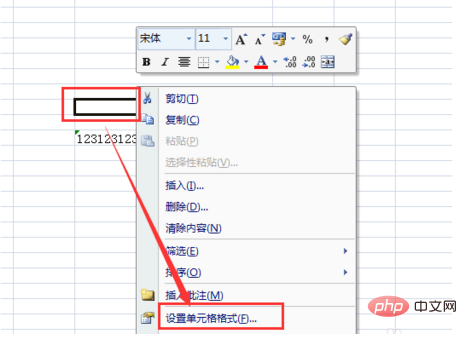
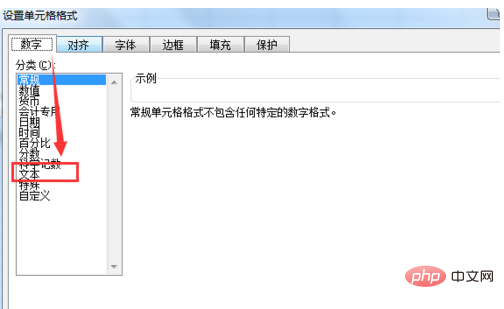
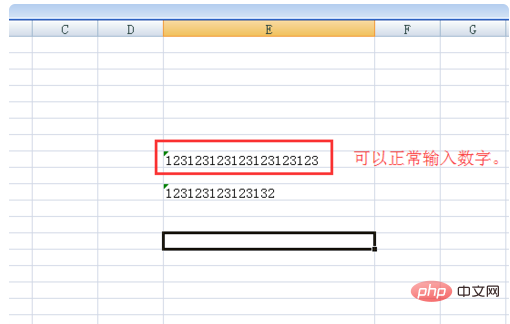
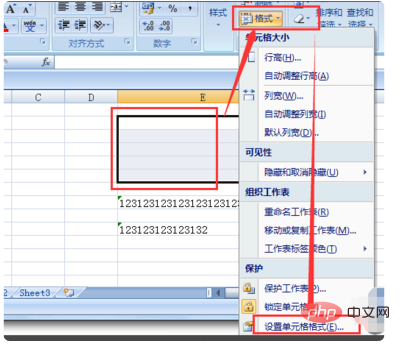
Excel 基本チュートリアル 列をご覧ください。
以上がExcelで最後の数桁がすべて0の場合はどうすればよいですか?の詳細内容です。詳細については、PHP 中国語 Web サイトの他の関連記事を参照してください。
声明:
この記事の内容はネチズンが自主的に寄稿したものであり、著作権は原著者に帰属します。このサイトは、それに相当する法的責任を負いません。盗作または侵害の疑いのあるコンテンツを見つけた場合は、admin@php.cn までご連絡ください。

